iPhone
iPhone ご購入後の設定手順のご案内です。
事前準備(iPhone をご利用中の場合)
-
必要に応じて、事前にデータを保存してください。
パソコンでバックアップ (iTunes)
端末でバックアップ (iCloud)
設定手順
- USIMでお申し込みの方
- eSIMでお申し込みの方
STEP 1 USIMカードの取り付け
-
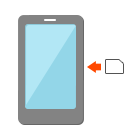
電話機を使用する前にUSIMカードを装着する必要があります。
USIMカードを抜き差しする場合は、机の上など平らな場所に iPhone を置いて作業をすると安全です。- ※機種変更をお申し込みで、USIMカードが同梱されていないお客さまは、機種変更前の端末からUSIMカードを差し替えてご利用ください。
- ※
STEP 2 電話機切り替え手続き(機種変更・のりかえ(MNP)の方)
電話機切り替え手続きは「電話」または「WEB」のどちらかで行っていただきます。
受付時間
- 機種変更の場合:午前9時から午後10時30分まで(年中無休)
- のりかえ(MNP)の場合:午前9時から午後8時30分まで(年中無休)
- ワイモバイル、LINEMOからのりかえ(番号移行)いただく場合は、午後10時30分までお手続きいただけます。
<ご確認ください>
- 電話機切り替え手続き完了後は、機種変更前の電話機に戻すことはできません
- 電話機の電源を切った状態で電話機切り替え手続きを行ってください
新規契約または機種変更でUSIMカードが同梱されていないお客さまは、この手続きは不要です。
「ステップ3 利用開始設定(アクティベーション)」へお進みください。
お電話での切り替え手続き
下記の電話番号にダイヤルしていただき、案内に従って切り替え手続きを行ってください。
| 切り替え専用ダイヤル | 0800-100-2555 無料 |
|---|---|
| 必要な情報 |
|
WEBでの切り替え手続き
| オンライン切替ページ | 機種変更の方 のりかえ(MNP)の方 |
|---|---|
| 必要な情報 |
<機種変更の場合>
<のりかえ(MNP)の場合>
|
 ご注意
ご注意
- 切り替え手続きは通常であれば30分程で完了しますが、処理の混雑状況によって、2~3時間程お時間がかかる場合がございます。
また、システムの都合により翌日の切り替えとなる場合がございます。 - 切り替え手続きが完了していない場合は、商品のお受け取りから10日後に弊社にて切り替え手続きを実施させていただきます。
- オンラインショップでご購入の電話機は、ソフトバンクショップの店頭では切り替え手続きができません。
STEP 3 利用開始設定(アクティベーション)
最後に、利用開始設定(アクティベーション)を行い、iPhone 利用開始の際に必要な設定を完了させます。
はじめて iPhone をご利用の場合
利用開始設定(アクティベーション)が完了しましたら、各種設定をご確認ください。
スマートフォン、3Gケータイからの機種変更、のりかえ(MNP) の場合
利用開始設定(アクティベーション)が完了しましたら、電話帳の移行や各種設定をご確認ください。
iPhone から iPhone への機種変更、のりかえ(MNP) の場合
利用開始設定(アクティベーション)が完了しましたら、電話帳の移行や各種設定をご確認ください。
- ※Apple IDはアプリや音楽の購入などに必要なIDです。
- ※
STEP 1 eSIMのプロファイルをインストール
商品の出荷完了後に送られてくるメールにURLが記載されています。そのURLをクリックしてお客さまページへアクセスし、ログインをしてください。
ログイン後、画面に表示されるQRコードを読み取ってeSIMのプロファイルをインストールしてください。
ご注意
- 必ず「STEP2」よりも前にインストールを行ってください。
eSIMのインストールについては、「設定」>「モバイル通信」メニューから、ソフトバンクやeSIM削除の項目の有無にてご確認ください。 - 旧機種で通信が行えない場合はMy Softbankでのお手続きができないため、ソフトバンクショップでのお手続きが必要となります。
eSIMご利用の手続き
STEP 2 eSIMの有効化と回線のお手続き
機種変更・のりかえ(MNP)の方
プロファイルのインストールが完了したら準備完了です。
画面に従って「eSIMの利用を開始する」ボタンを押して、回線の切り替えを行ってください。切り替え手続き完了後は、変更前に戻すことはできませんのでご注意ください。
- 受付時間
- 機種変更の場合:午前9時から午後10時30分まで(年中無休)
- のりかえ(MNP)の場合:午前9時から午後8時30分まで(年中無休)
- ワイモバイル、LINEMOからのりかえ(番号移行)いただく場合は、午後10時30分までお手続きいただけます。
また、システムの都合により翌日の切り替えとなる場合がございます。
切り替え専用ダイヤル
0800-100-2555(無料)
新規契約の方
プロファイルのインストールが完了したら準備完了です。
画面に従って「eSIMの利用を開始する」ボタンを押して、ソフトバンク回線を開通してください。切り替え手続き完了後は、変更前に戻すことはできませんのでご注意ください。
- 受付時間:午前9時00分~午後8時30分まで(年中無休)
STEP 3 機器の再起動
お手続き完了後、ご利用になる機種を再起動してください。
STEP 4 利用開始設定(アクティベーション)
利用開始設定(アクティベーション)を行い、iPhone 利用開始の際に必要な設定を完了させます。
Apple IDをお持ちでない方は、Apple IDの取得が必要です。
Apple IDを取得する
お問い合わせ
iPhone の紛失などによる回線停止、各種変更手続き、アドレス設定、故障に関するお問い合わせは
iPhone テクニカルサポートセンターまでご連絡ください。
お問い合わせはこちら
オプション品のご案内
設定が完了し、ご利用可能になりましたら、iPhone をより充実させるオプション品もご用意しております。
オプション品のご購入はこちら